
Kemas kini dalam Windows diperlukan untuk keselamatan, peningkatan prestasi dan penambahan ciri, tetapi kadangkala proses kemas kini ini boleh menyebabkan masalah yang tidak dijangka dan menjengkelkan. Kebanyakan pepijat adalah kecil, tetapi kemas kini kadangkala menimbulkan kesukaran yang lebih ketara, termasuk ralat keserasian perkakasan. Ini mengecewakan, apabila peranti persisian penting berhenti berfungsi seperti yang diharapkan selepas memasang kemas kini.
Laporan terkini mencadangkan bahawa memasang kemas kini khusus, seperti KB5046613 dan KB5046542, telah menyebabkan penyesuai USB Serial CH340 berhenti berfungsi. Penyesuai ini biasanya digunakan untuk pelbagai peranti, termasuk papan Arduino, dan kegagalannya boleh mengganggu tugas yang bergantung padanya.
Apabila isu ini berlaku, peranti anda mungkin tidak mengecam komponen CH340, atau percubaan untuk menyambungkannya mungkin mengakibatkan mesej ralat. Ini boleh mengganggu aliran kerja, terutamanya bagi mereka yang bergantung pada komunikasi bersiri untuk projek atau antara muka perkakasan mereka.
Punca masalah ini mungkin dikaitkan dengan perubahan keserasian yang diperkenalkan dalam kemas kini. Kemas kini kadangkala mengubah suai pemacu atau melaraskan cara sistem berinteraksi dengan perkakasan, yang berpotensi menyebabkan komponen tertentu tidak disokong sehingga pemacu yang dikemas kini dikeluarkan.
Dalam kes penyesuai CH340, kemas kini mungkin telah mengubah fungsinya dengan menukar cara Windows berkomunikasi dengan set cip yang lebih lama atau kurang biasa. Selain itu, konflik pemandu atau perisian tegar yang sudah lapuk mungkin menyumbang kepada masalah, kerana kemas kini boleh mendedahkan isu keserasian yang mendasari.
Untuk mengatasinya, langkah boleh diambil untuk memastikan penyesuai CH340 berfungsi semula. Ini mungkin melibatkan menyemak kemas kini pemacu, menyahpasang kemas kini yang terjejas, beralih ke versi pemacu sebelumnya, menggunakan Pemulihan Sistem atau melakukan pelarasan sistem.
Arahan terperinci tentang cara menyelesaikan isu disediakan di bawah artikel untuk membantu anda. Untuk penyelesaian automatik, pertimbangkan untuk menggunakan FortectMesin Basuh Mac X9 alat pembaikan PC, yang boleh mengesan dan membetulkan masalah asas Windows dengan lancar.

Isu keserasian pemandu selalunya boleh menyebabkan penyesuai CH340 berhenti berfungsi dan mengemas kini melalui Pengurus Peranti memastikan versi serasi terkini dipasang.

Jika mengemas kini pemacu kepada versi terkini tidak berkesan, anda boleh menyahpasang pemacu dan menggunakan versi sebelumnya.
Pilihan lain ialah menyahpasang pemacu baharu sepenuhnya dan memasang versi 2019 secara manual.
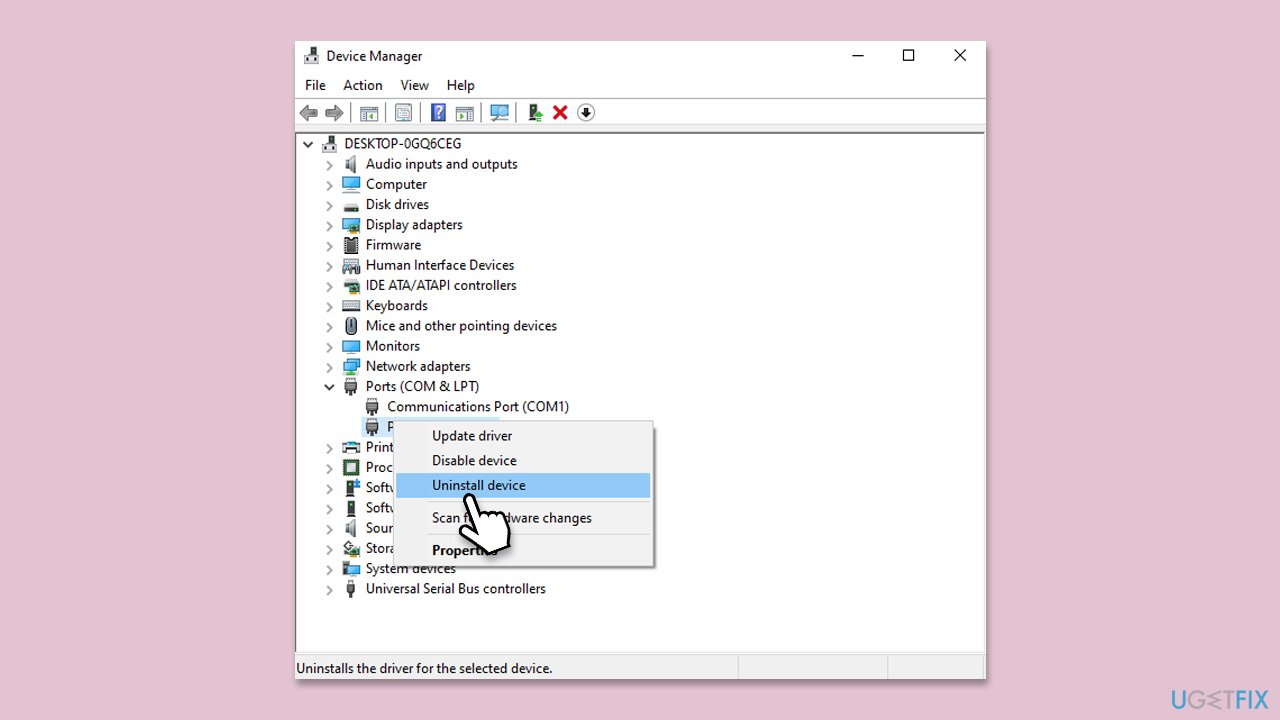
Sebagai alternatif, anda boleh menyahpasang KB5046613 dan KB5046542 (atau kemas kini lain) dan kembali ke versi Windows sebelumnya. Untuk berbuat demikian, ikuti langkah berikut:

Pemulihan Sistem boleh membawa sistem anda ke masa apabila semuanya berfungsi dengan baik. Untuk menjalankannya, sila ikuti langkah berikut:

Atas ialah kandungan terperinci Bagaimana untuk membetulkan cipset USB Serial CH340 tidak berfungsi selepas kemas kini Windows?. Untuk maklumat lanjut, sila ikut artikel berkaitan lain di laman web China PHP!




